Laptop bị lỗi bàn phím là một trong những lỗi rất phổ biến và đến từ nhiều nguyên nhân khác nhau. Để biết những lỗi nào thường gặp ở bàn phím laptop và cách khắc phục cụ thể với từng trường hợp, Blogkienthuc.edu.vn mời bạn đọc cùng theo dõi những thông tin được chia sẻ trong bài viết dưới đây.
Laptop bị lỗi bàn phím sẽ làm gián đoạn công việc, học tập của người dùng nên khi gặp lỗi này bạn cần bình tĩnh tìm hiểu nguyên nhân và cách xử lý phù hợp. Trong bài viết hôm nay, Blogkienthuc.edu.vn sẽ cùng bạn tìm hiểu rõ hơn về tình trạng bàn phím laptop bị lỗi.
Bạn đang đọc: Laptop bị lỗi bàn phím: 4 lỗi thường gặp nhất và cách khắc phục đơn giản, hiệu quả
Laptop lỗi bàn phím không gõ được
Một trong những trường hợp laptop bị lỗi bàn phím thường gặp nhất là bàn phím không gõ được. Thông thường tình trạng laptop bị lỗi bàn phím này được chia làm 3 trường hợp chính là bàn phím máy tính không gõ được chữ, bàn phím không gõ được số và bàn phím không gõ được cả chữ lẫn số. Với mỗi lỗi cụ thể khác nhau sẽ có cách xử lý khác nhau.

Sửa lỗi bàn phím laptop không gõ được chữ
Hiện tượng này là khi bạn gõ bàn phím nhưng chữ không được hiển thị trên màn hình. Nguyên nhân khiến laptop bị lỗi bàn phím dạng này đa phần là do người dùng vô tình kích hoạt tính năng khóa bàn phím laptop, driver bàn phím hư hỏng hoặc phần mềm xung đột gây nên. Để khắc phục laptop không gõ được chữ bạn thực hiện như sau.
- Laptop bị lỗi không gõ được do driver bị lỗi bạn có thể cập nhật lên phiên bản mới nhất để khắc phục.
- Trường hợp laptop lỗi bàn phím do xung đột phần mềm thì người dùng cần Restart (khởi động lại thiết bị) là đã có thể giải quyết được tình trạng trên.
Sửa lỗi bàn phím laptop không gõ được một vài phím
Một số sản phẩm laptop có màn hình 15.6 inch sẽ thường được tích hợp bàn phím với bàn phím số bên phải nên đôi lúc bạn sẽ không thể gõ số trên bàn phím lớn do đã vô tình nhấn nút Numlock. Để khắc phục tình trạng laptop bị lỗi bàn phím này bạn cần tìm kiếm nút Numlock và nhấn vào để kích hoạt bàn phím như bình thường là được.
Laptop lỗi bàn phím trên Win 7 và Win 10
Lỗi laptop không gõ được bàn phím được xác định khi bạn gặp hiện tượng như gõ chữ “đại” nhưng màn hình lại hiển thị chữ “dđại”, lỗi không đánh được số, bàn phím laptop bị nhảy chữ, nhảy số lung tung,… Khi này bạn cần thực hiện một số cách khắc phục cụ thể để bàn phím trở lại bình thường.
Khắc phục bàn phím laptop Win 7 bị lỗi
Nếu laptop của bạn chạy hệ điều hành Win 7 và bị lỗi bàn phím, bạn hãy thao tác theo các bước sau.
Bước 1: Vào phần Start và chọn Control Panel.
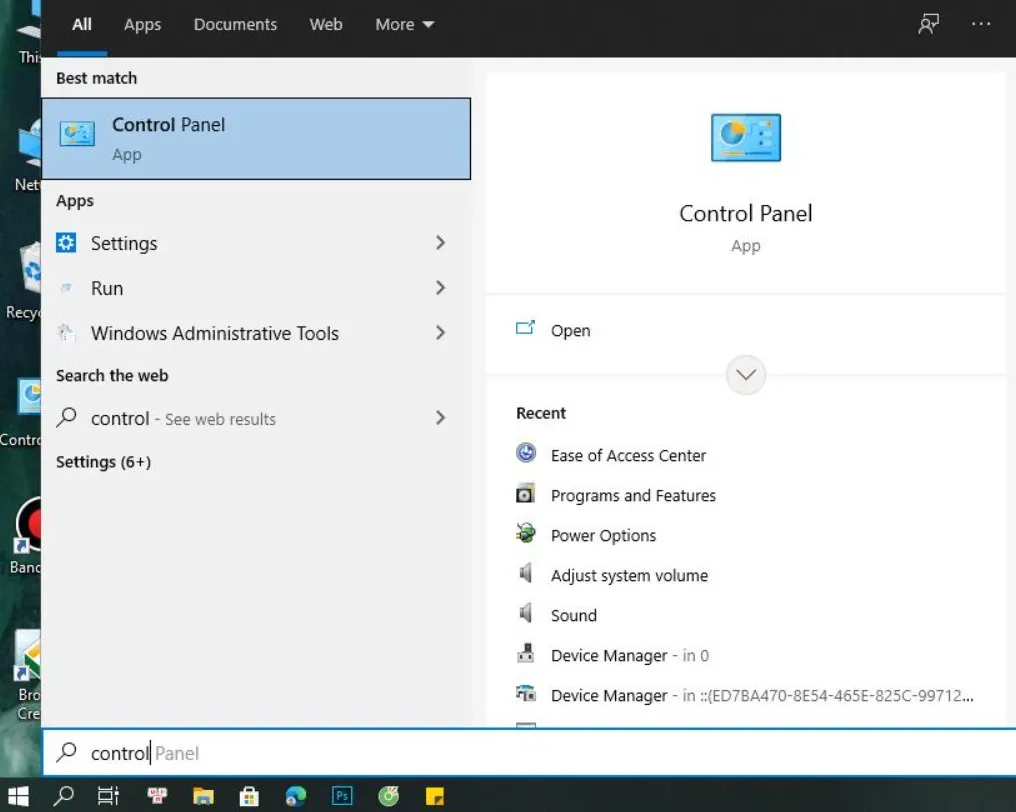
Bước 2: Tìm và nhấn chọn mục Ease of Access Center.
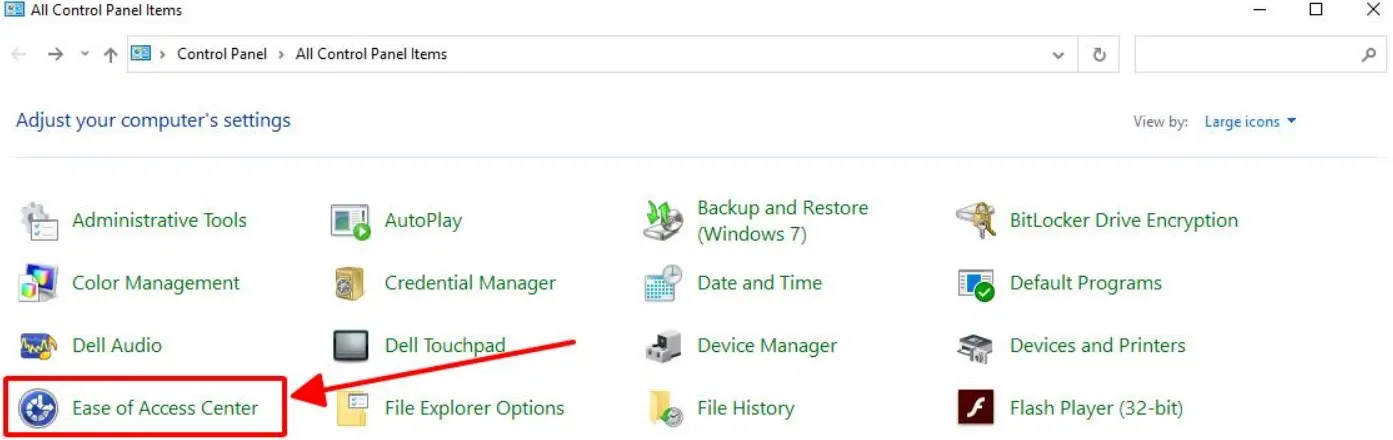
Bước 3: Tại cửa sổ Ease of Access Center bạn nhấn chọn vào mục Make the keyboard easier to use.
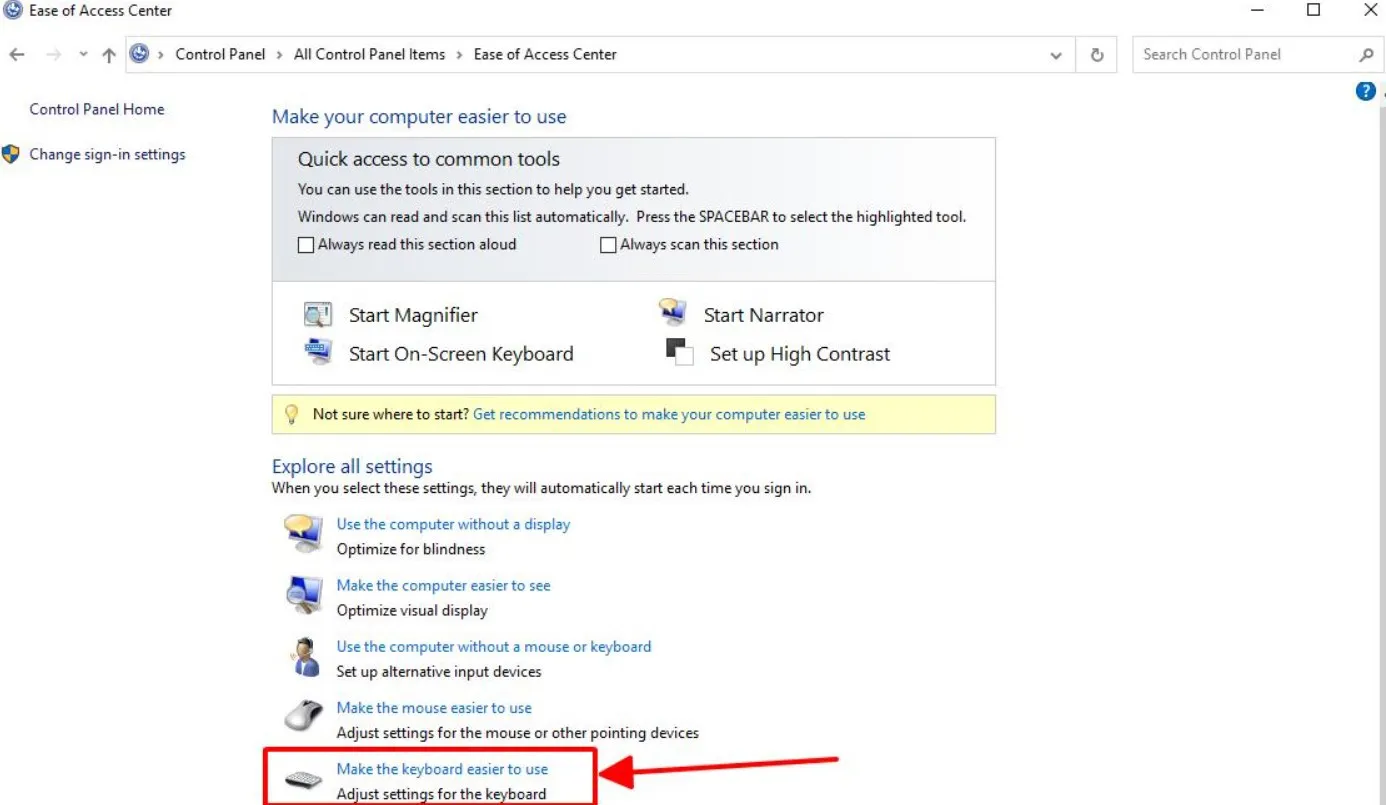
Bước 4: Tiếp tục nhấn bỏ tích các mũi tên như hình minh họa bên dưới là xong.
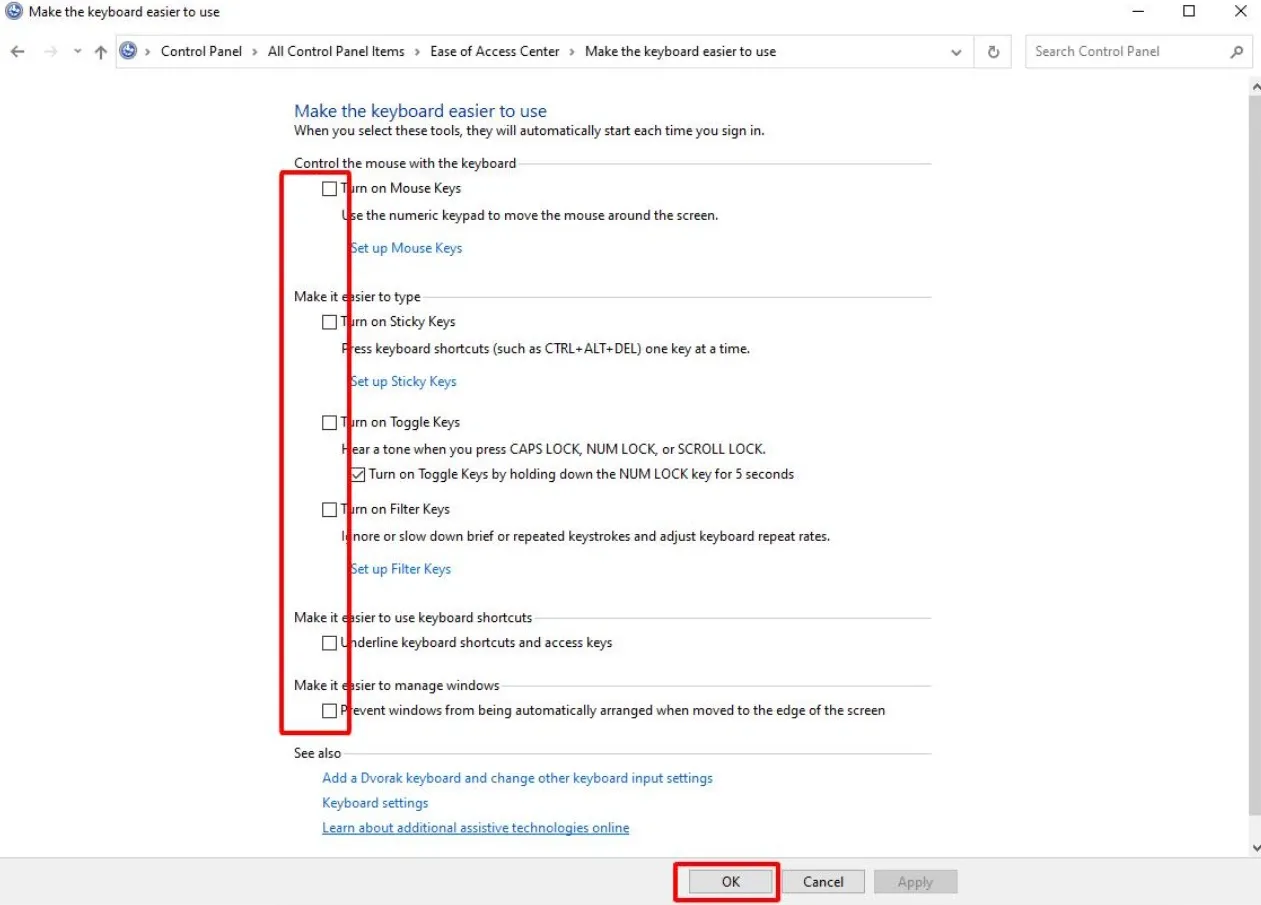
Khắc phục bàn phím laptop Win 10 bị lỗi
Bạn đang sử dụng laptop Win 10 nhưng bị lỗi bàn phím? Hãy tham khảo ngay 2 cách xử lý nhanh chóng, hiệu quả dưới đây.
Setup lại bàn phím laptop:
Bước 1: Click chuột phải vào biểu tượng Start trên màn hình để mở cửa sổ Settings.
Tìm hiểu thêm: Cách gửi file dung lượng lớn trên iPhone, iPad và Mac bằng Mail Drop
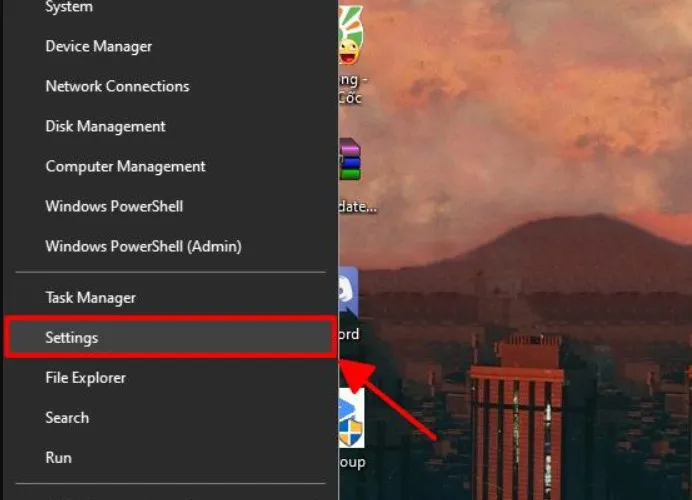
Bước 2: Tại cửa sổ Settings bạn tìm và nhấn chọn mục Ease of Access.
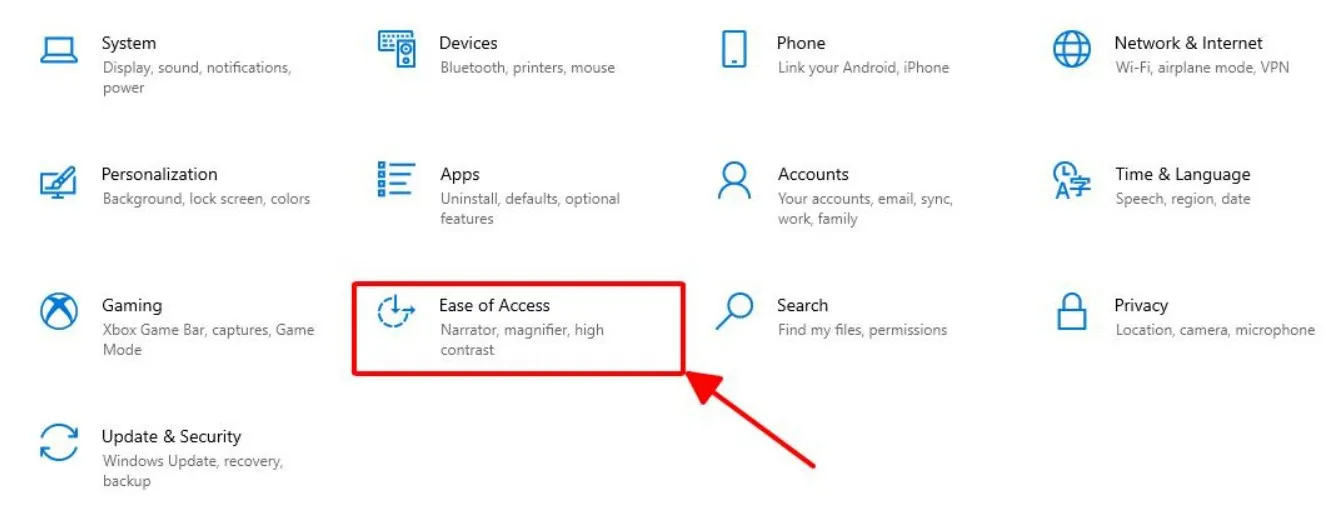
Bước 3: Tại mục Keyboard, phần Use Filter Keys, nếu bạn thấy đang trong trạng thái OFF thì hãy chuyển sang trạng thái ON nhé.
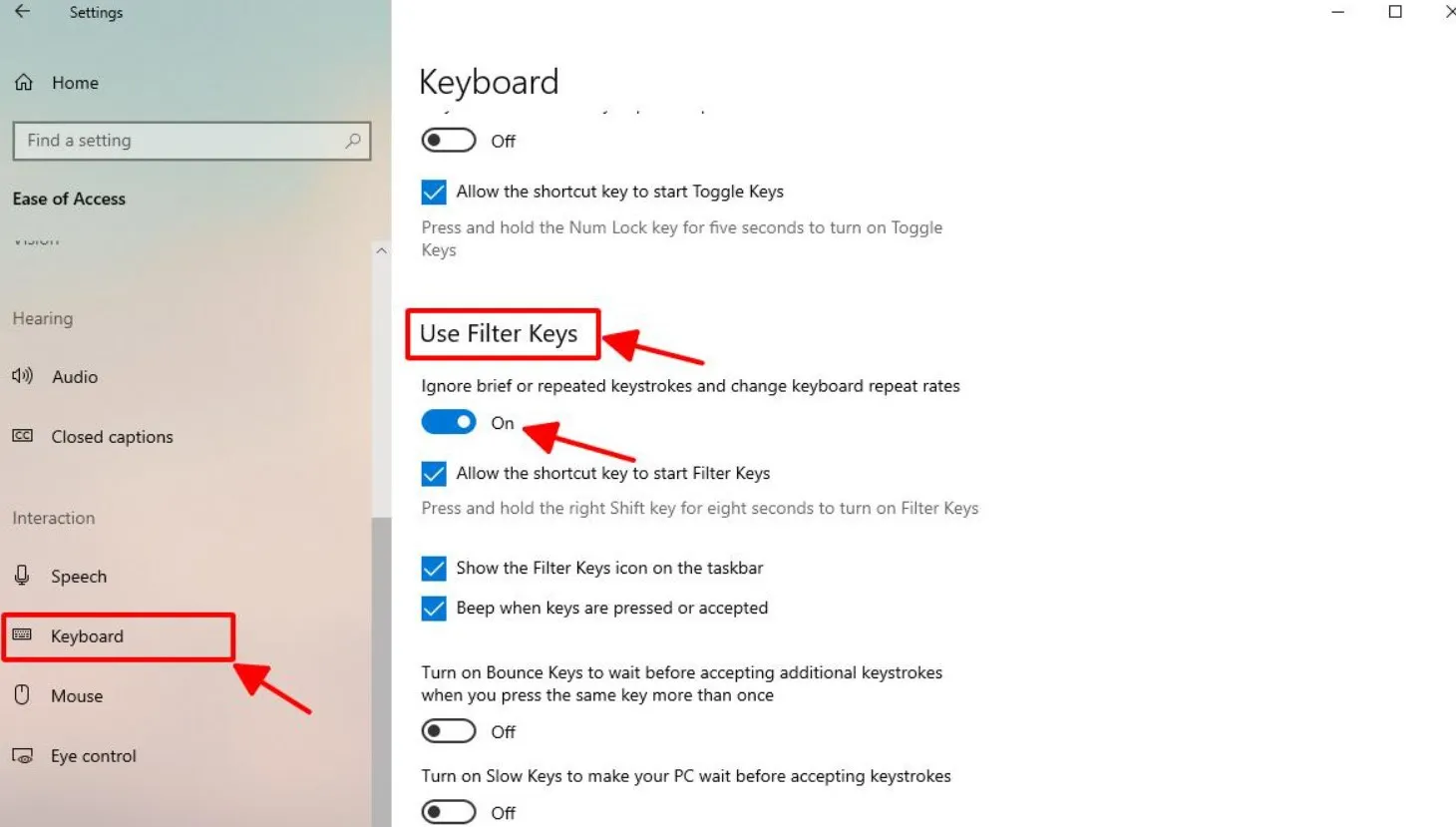
Bước 4: Vẫn tiếp tục ở mục Filter Keys bạn tìm và chọn tiếp vào phần Display the Filter Keys icon on the taskbar và chuyển trạng thái từ OFF sang ON. Lưu ý chỉ thực hiện cách sửa laptop bị lỗi bàn phím này khi máy tính của bạn đang chạy Win 10 phiên bản cũ, với Win 10 phiên bản mới bạn chỉ thực hiện đến bước 3 là được nhé!
Update Driver mới cho laptop:
Bước 1: Bạn mở cửa đổ Driver Manager trên laptop bằng cách nhấn tổ hợp phím Windows + R và nhập vào mã lệnh “devmgmt.msc” và nhấn chọn OK.
Bước 2: Tại cửa sổ Device Manager bạn tìm mục Keyboard, chọn mục Standard PS / 2 Keyboard, tiếp tục nhấn chọn mục Update Driver.
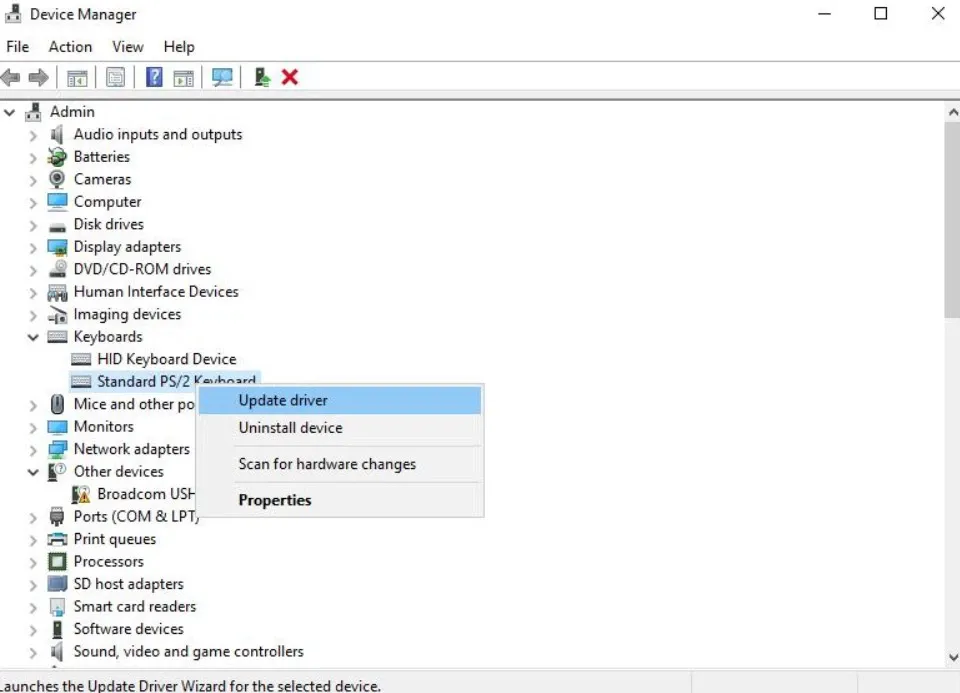
Bước 3: Nhấn chọn vào mục Search automatically for update drivers để tìm kiếm và tải về phiên bản driver mới nhất.
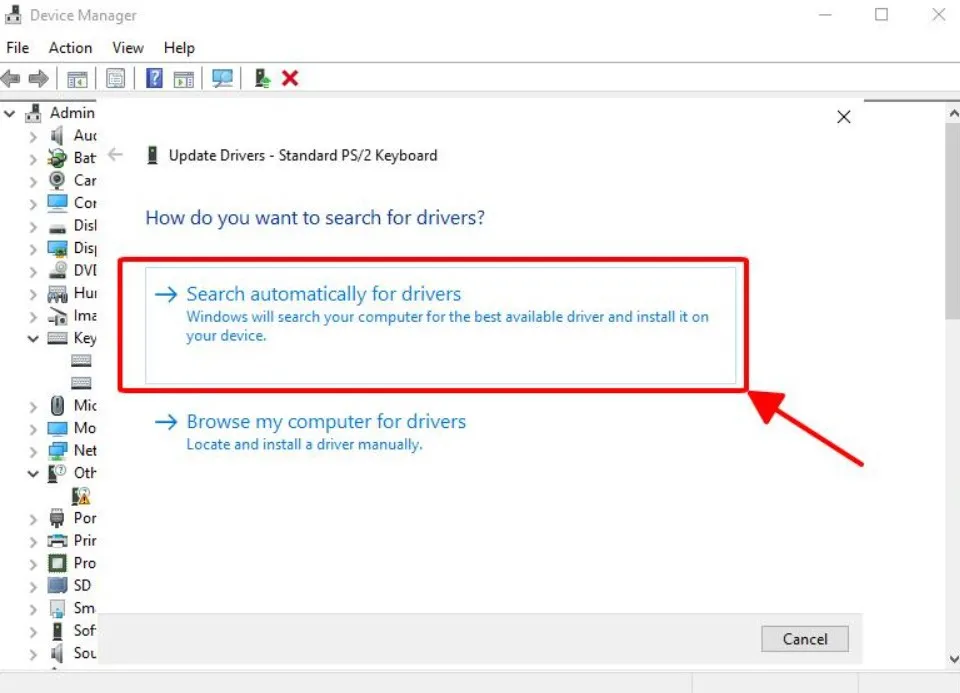
>>>>>Xem thêm: Cách điều chỉnh màu sắc hiển thị trên Galaxy S9
Lỗi bàn phím laptop bị liệt
Laptop bị lỗi bàn phím dẫn đến liệt phím cũng là lỗi rất thường gặp. Nguyên nhân dẫn đến lỗi này thường là do các cặn bẩn hoặc mảnh vỡ bị vướng, kẹt lại bên dưới bàn phím. Để khắc phục tình trạng laptop bị lỗi bàn phím, liệt phím, bạn cần kiểm tra có dị vật bị vướng không nhé. Nếu có hãy vệ sinh sạch sẽ laptop, nếu không bạn nên đem thiết bị đến trung tâm sửa chữa để được hỗ trợ.
Lỗi bàn phím laptop bị loạn
Trong quá trình sử dụng, nếu bạn làm rơi máy hoặc máy bị va đập với vật cứng sẽ rất dễ gây lỗi bàn phím bị loạn. Bên cạnh đó bàn phím bị ướt cũng là một trong những nguyên nhân dẫn đến tình trạng trên. Để khắc phục lỗi này tốt nhất bạn nên đem máy đến trung tâm bảo hành, sửa chữa để các chuyên viên kiểm tra và sửa lỗi.
Tạm kết
Laptop bị lỗi bàn phím không phải là trường hợp hiếm gặp nhưng để xử lý hiệu quả nhất bạn cần tìm ra nguyên nhân gây lỗi. Những cách khắc phục trong bài viết trên từ Blogkienthuc.edu.vn chỉ mang tính chất tham khảo nên sau khi thực hiện mà laptop vẫn chưa về lại trạng thái bình thường, tốt nhất bạn nên liên hệ cửa hàng, trung tâm chuyên sửa chữa laptop để được hỗ trợ.
Xem thêm:
- Cách bật đèn bàn phím laptop Dell để tự tin làm việc, chơi game trong bóng tối
- Bàn phím laptop bị liệt: nguyên nhân và cách khắc phục nhanh chóng tại nhà
Laptop là một trong những thiết bị công nghệ được tích hợp nhiều tính năng hiện đại, đảm nhận được nhiều tác vụ từ đơn giản đến phức tạp. Để sắm cho mình một chiếc laptop hiện đại, mẫu mã đẹp từ thương hiệu uy tín, bạn hãy đến Blogkienthuc.edu.vn ngay hôm nay nhé.
- Laptop giá rẻ

